微软计算机管家2.2公测版于8月22日发布。本版本继续坚持纯无干扰、无广告、无弹出窗口为用户创造无忧无虑系统环境的产品理念,推出系统存储空间管理功能,包括垃圾清理、大文件管理、存储感知、应用卸载等深度清理功能,为用户系统空间带来深度管理和强化体验,释放更多的系统存储空间Windows带来更深入的优化。
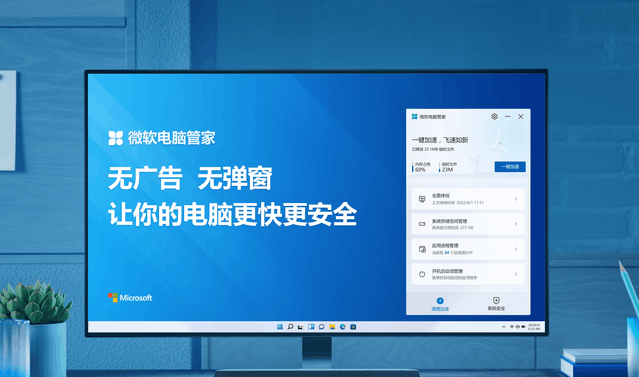
V2.2新增功能—— 系统存储空间管理
2.2版本增加了系统存储空间管理功能,主要针对用户的系统磁盘(C盘)可以深入清理和管理,解决用户C盘空间不足的痛点。
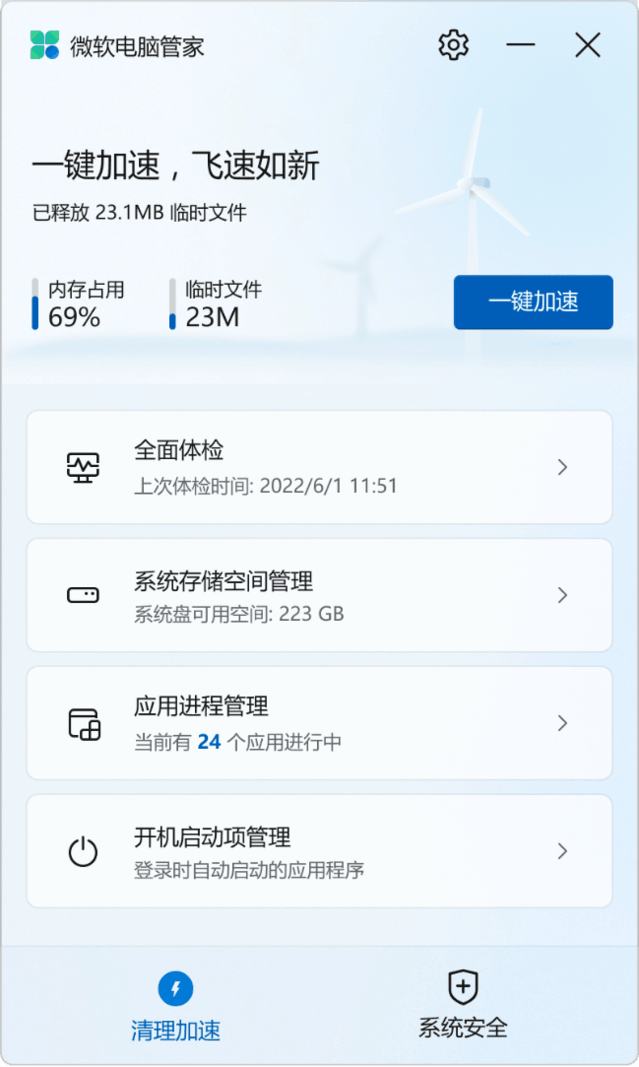
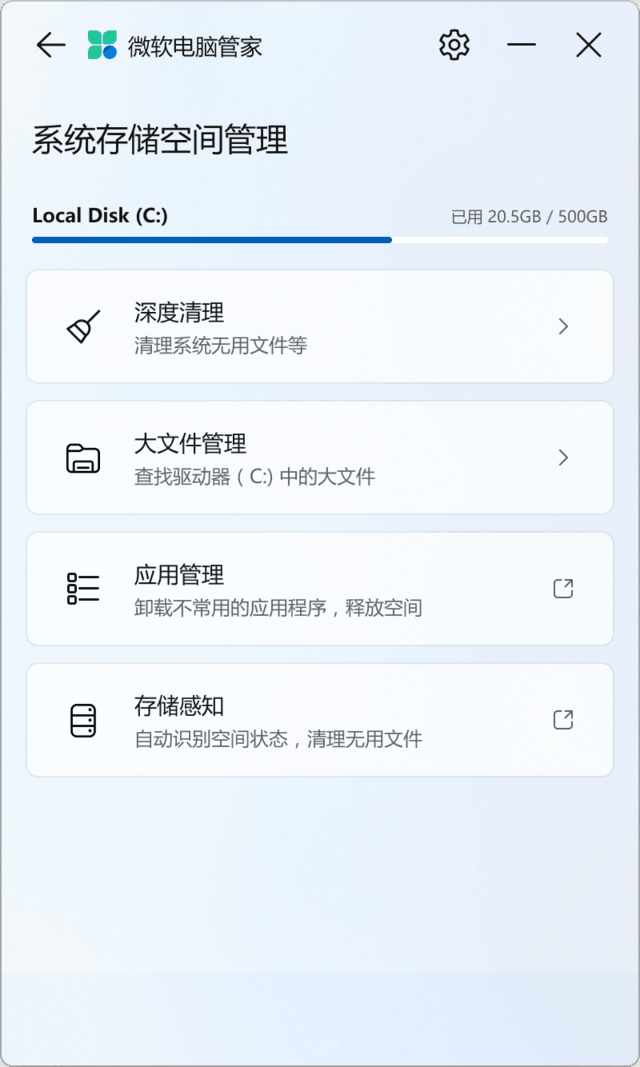
垃圾清理
全面扫描C盘,一键深度清理各种冗余系统文件、缓存文件等,帮助用户清理C盘空间,减少无效占用。
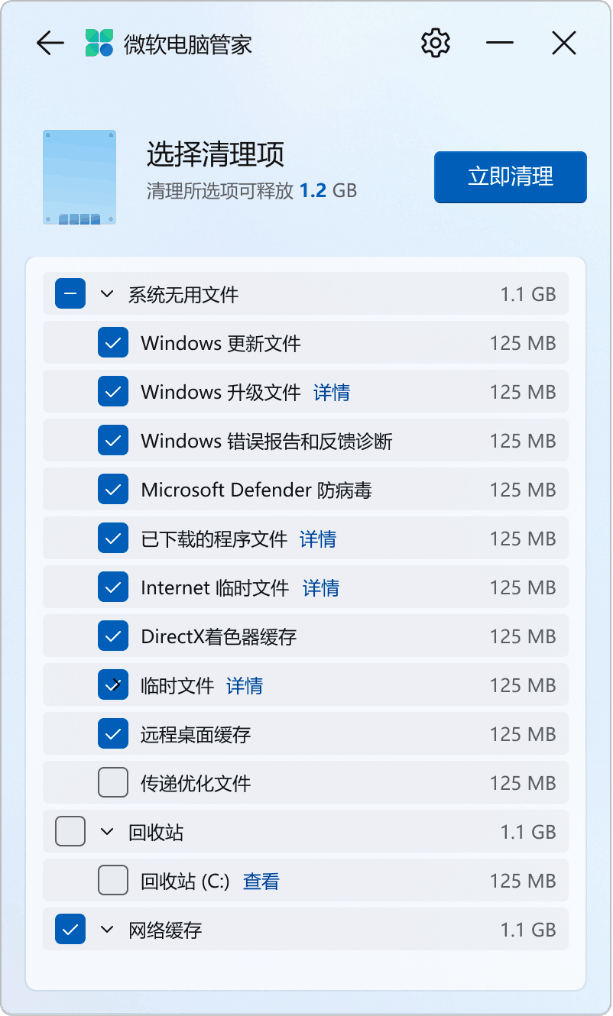
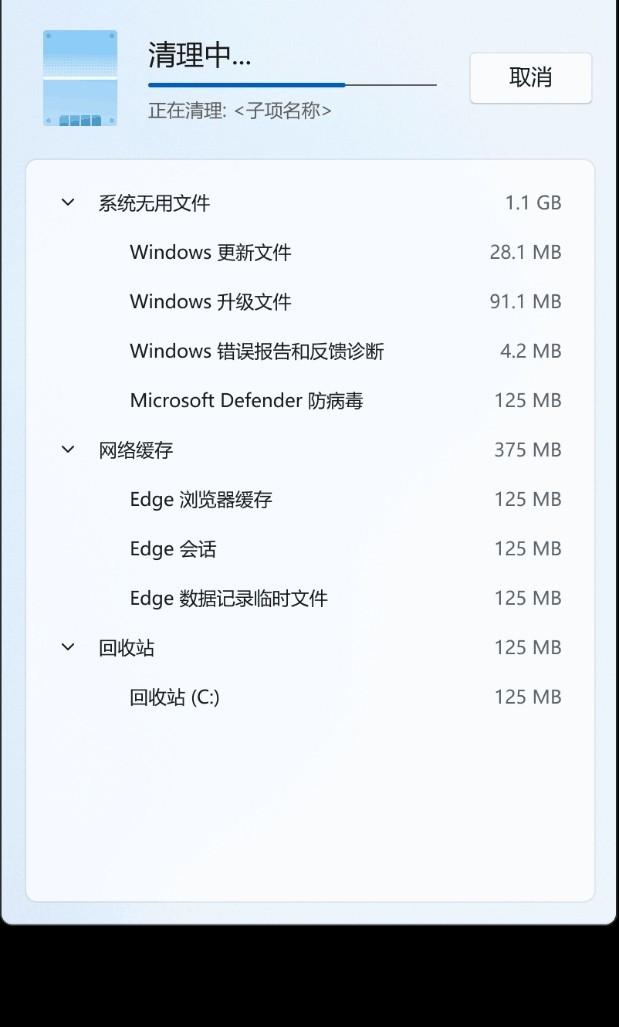
大文件管理
相关影片资源迅雷下载推荐
制作macu盘-(mac制作u盘启动盘)
通过大文件管理功能,用户可以快速全面地找到系统中存储的超过10个MB、50MB、100MB、1GB文件还包括各种软件的日常使用
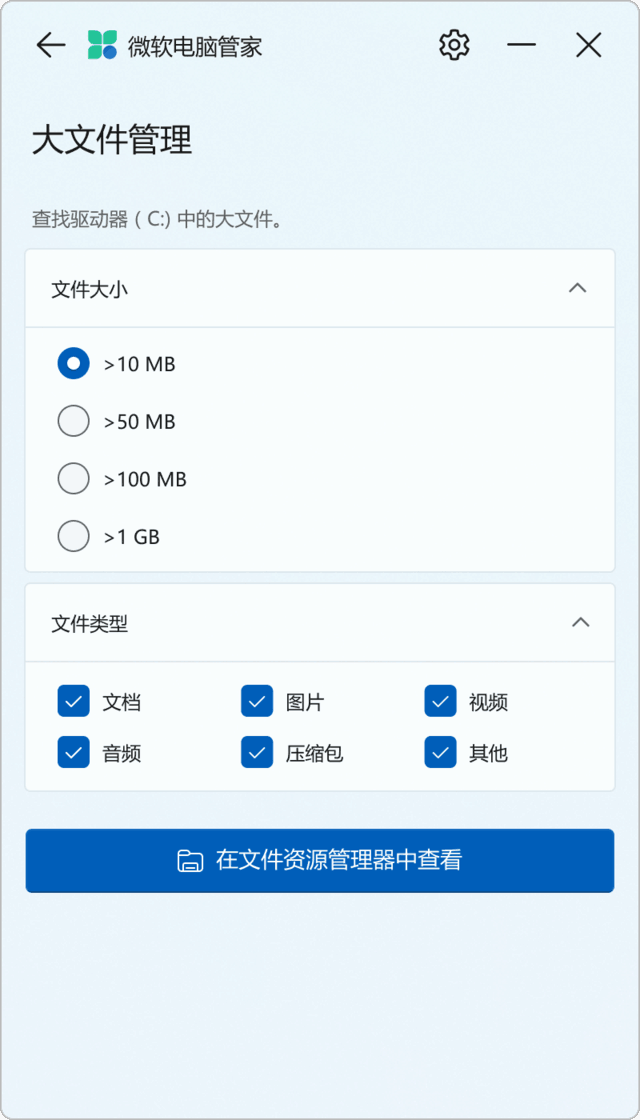
应用管理
点击应用管理按钮后,将被唤醒Windows应用卸载界面,帮助用户快速选择和卸载不常用的应用程序。
存储感知
点击存储感知按钮后,会唤起Windows系统的存储感知功能保证了系统在最佳状态下运行。同时,用户还可以设置自己的智能清洁计划,定期清洁系统空间,保持C盘的健康稳定。
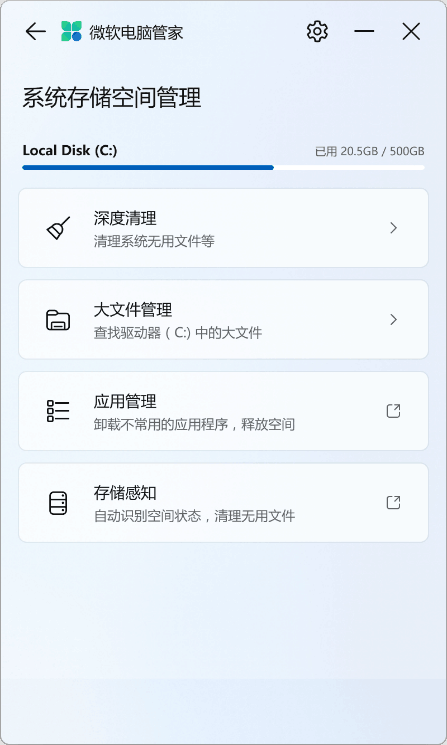 存储感知
存储感知
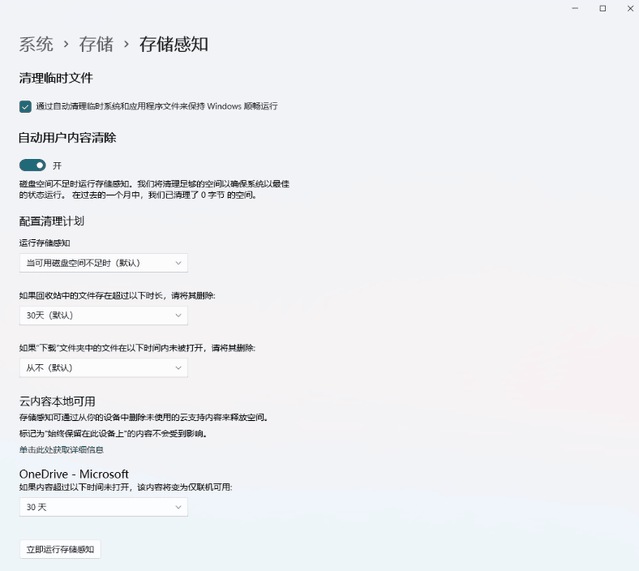
点击存储感知按钮后,会唤起Windows系统的存储感知功能保证了系统在最佳状态下运行。同时,用户还可以设置自己的智能清洁计划,定期清洁系统空间,保持C盘的健康稳定。
(8002401)相关影片资源迅雷下载推荐
dell电脑bios显卡选项-(dell bios设置显卡)
版权声明:除非特别标注,否则均为本站原创文章,转载时请以链接形式注明文章出处。

